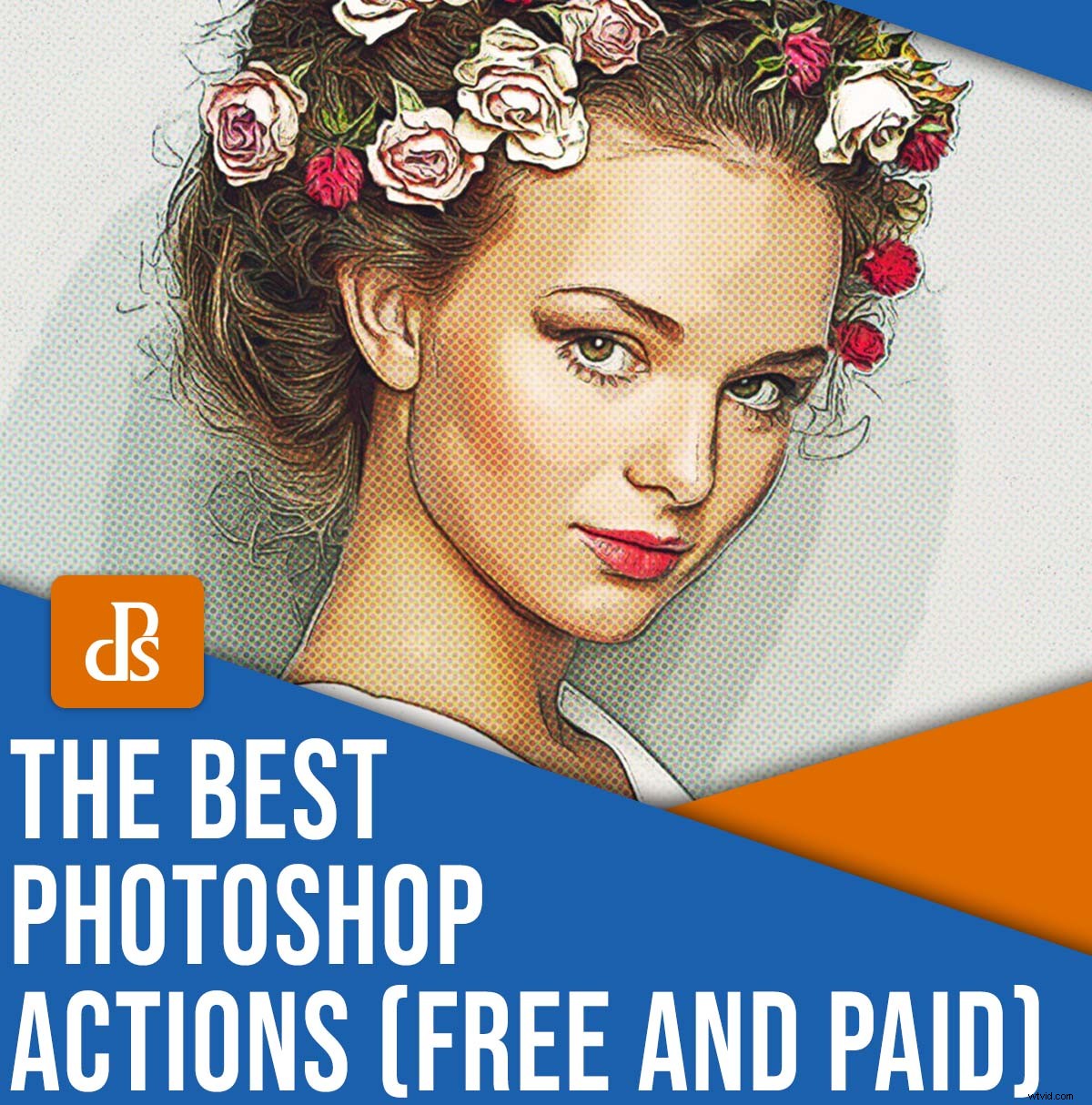
編集を強化するための最高のPhotoshopアクションをお探しですか?あなたは正しい場所に来ました。
ご存知のとおり、完璧なアクションは時間を節約し、画像を改善しますが、市場には非常に多くのオプションがあるため、適切なものを見つけるのは難しいことがよくあります。
そのため、この記事を作成しました。この記事では、2022年に利用可能なPhotoshopのアクションのトップ20について詳しく説明しています。これには、絵画効果の作成、ビンテージルックの適用、写真の三連祭壇画への変換などのオプションが含まれます。一部のアクションは無料、一部は有料、すべて 素晴らしいです。
1つまたは複数を見つけることが保証されています! –好きな行動なので、次のことから始めましょう。
1。絵画的アクションセット
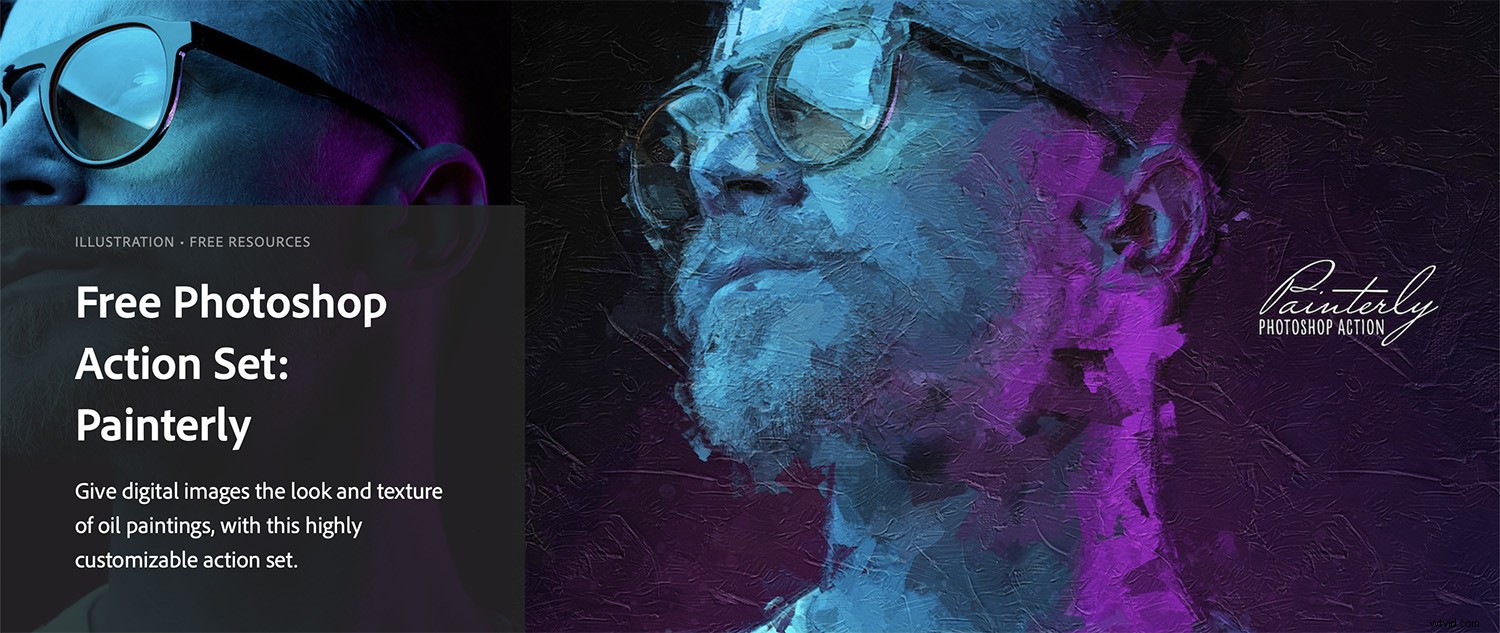
Painterly Action Setは、AdobeCreate用にBlackNullによって作成されました。個人および商用の作業で無料で使用できます。これを使用すると、写真にテクスチャを追加して、ゴージャスな手描きの効果を得ることができます。
アクションを実行する前に、付属のブラシをインストールする必要があります。アクションは、PhotoshopCCおよび最大5000ピクセルの画像でテストされていることに注意してください。このアクションをカスタマイズする方法はたくさんあるので、手順を読むか、ビデオチュートリアルを見て、オプションを理解してください。または、試してみて、デフォルト設定が気に入ったかどうかを確認してください。
2。 AIスキンレタッチアクション
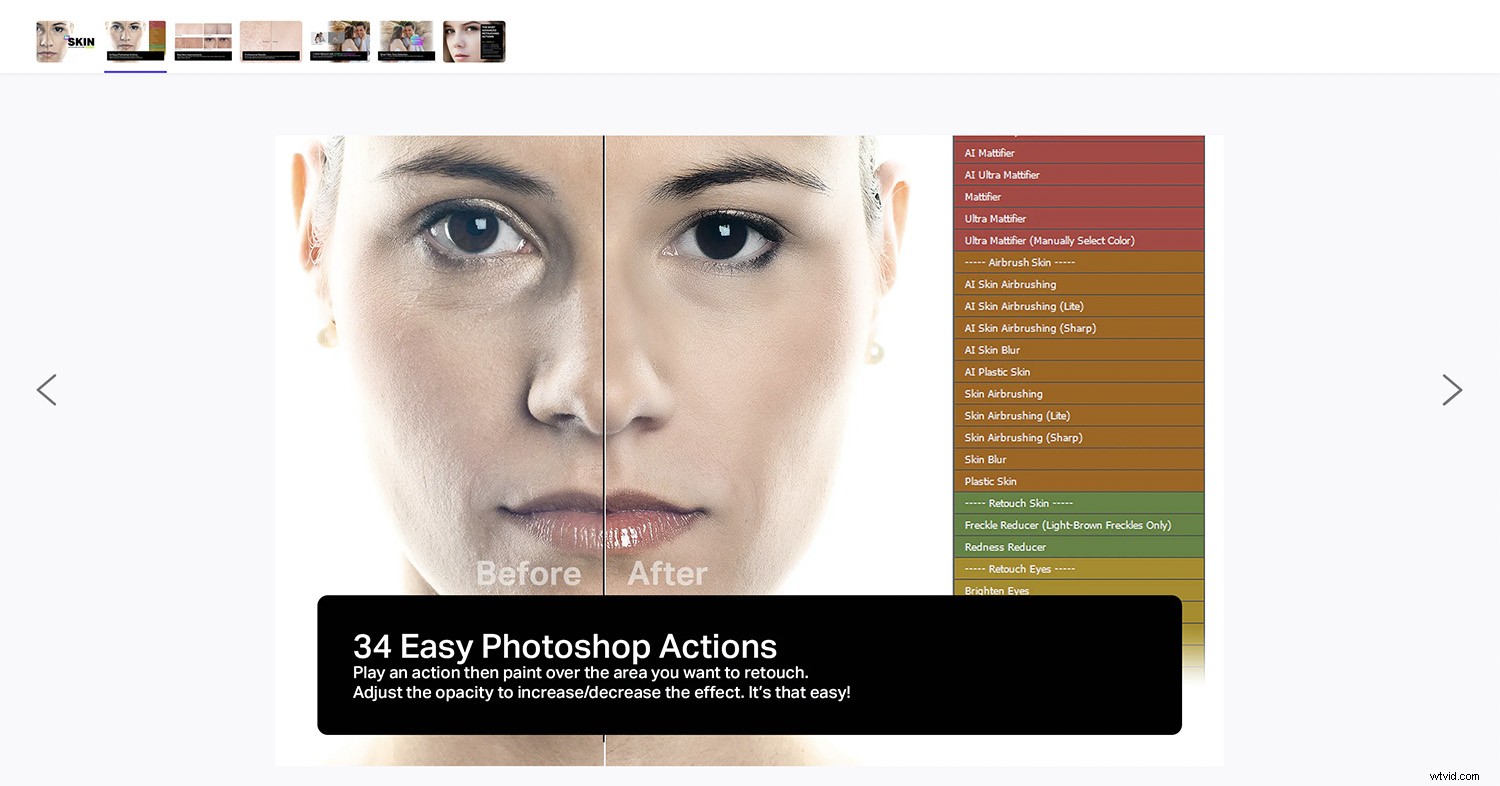
ポートレートレタッチに興味がある場合は、このスキンレタッチアクションのパックを使用すると、時間を大幅に節約できます。なんと34のアクションが含まれており、肌をマットにし、毛穴を減らし、傷やエアブラシなどを癒し、プロレベルの結果をもたらします。
ほとんどのアクションは人工知能を利用しているため、PhotoshopCC2018以降が必要になります。もちろん、AI以外のアクションは古いバージョンのPhotoshopで使用できますが、最高のアクションの多くを見逃すことになります。アクションはレイヤーでも機能するため、非破壊的です。
3。グラフィティ

有料のグラフィティアクションは、どんな画像でもすぐに見事なストリートアートに変えるのに役立ちます。このアクションには、画像の一部が壁から出ているように見えるポップアップ効果も含まれています(上の画像を参照してください)。
すべてのレイヤーが分離されたままなので、効果を完全にカスタマイズでき、PhotoshopCSおよびPhotoshopCCでうまく機能します。
4。範囲外
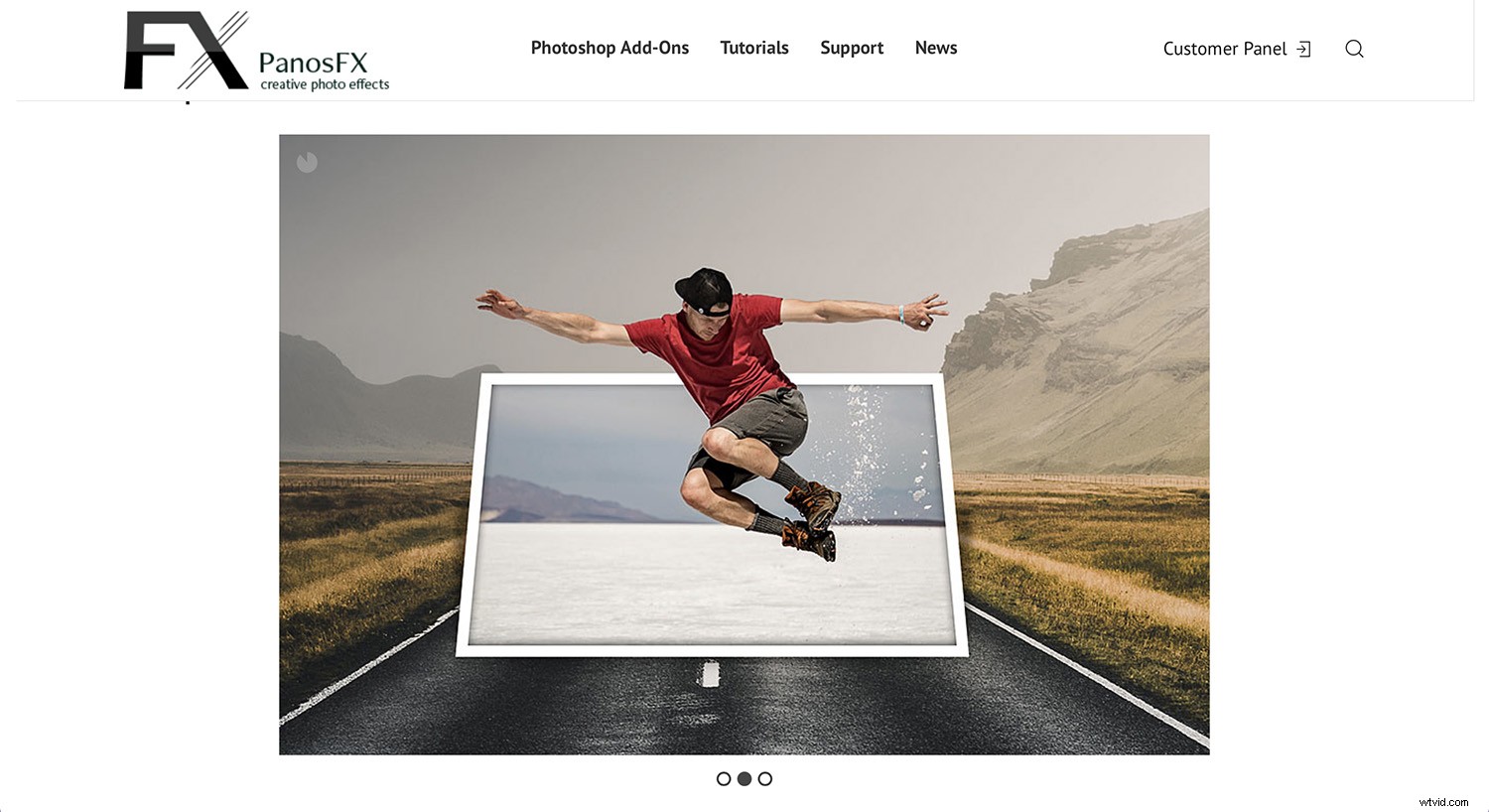
この「ポップアウト」効果について聞いたことがあるかもしれません。これにより、被写体がフレームから飛び出します。範囲外のPhotoshopアクションでは、2つの選択肢があります。被写体を平らな写真から出すか、被写体をカールしたから出すかです。 写真。フレームサイズ、色、遠近法をカスタマイズすることもできます。
ある時点で、写真のどの部分を範囲外に配置するかを指定する必要があります。それ以外は、完全に自動化されたプロセスであり、非常に使いやすいです。問題がある場合は、ダウンロードページにビデオチュートリアルへのリンクがあります。
5。ディープマット
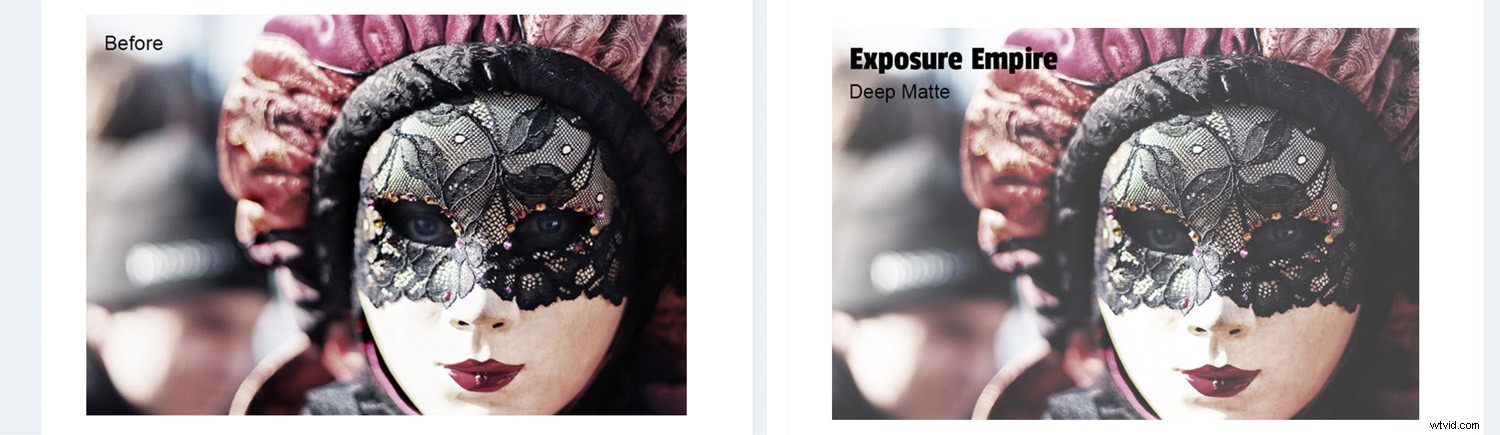
(無料!)ディープマットPhotoshopアクションは、写真の彩度を下げてコントラストを下げ、美しいマット効果を実現します。繊細なヴィンテージの外観を作成するのに最適な方法です。ポートレート、ストリートショット、旅行のショットで試してみることを強くお勧めします。
DeepMatteはPhotoshopCC2014以降と互換性があり、優れたLightroomプリセットとしても利用できます。
6。クロスプロセス
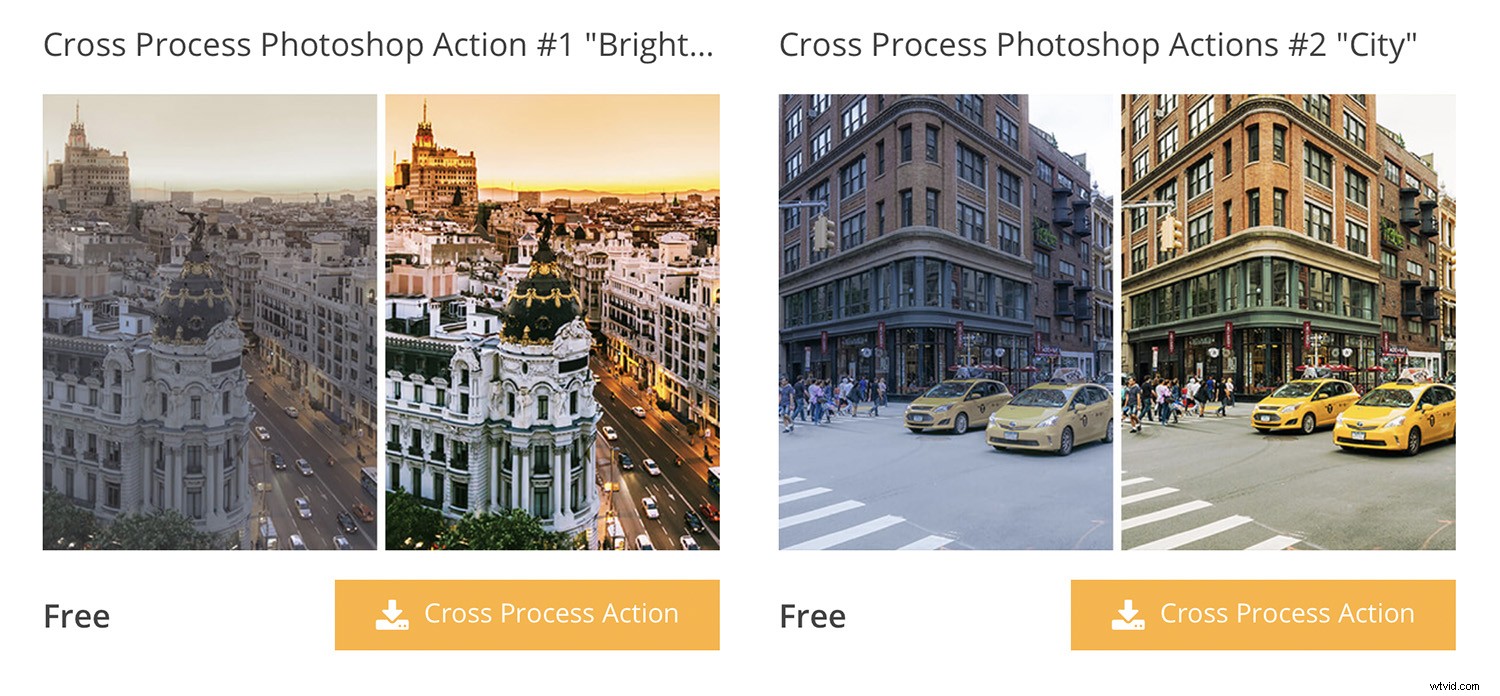
クロスプロセスは、フィルム写真で使用されるラボ技術です。それはあなたのフィルムに間違ったタイプの化学物質を適用することによって機能します、それはあなたが意図的に画像の見た目を変えることを可能にします。幸い、この効果をPhotoshopで再現できます!
ここでは、多くのクロスプロセスPhotoshopアクションを見つけることができます。画像の曲線、色相、明るさ、彩度を調整することで、さまざまな効果を生み出します。ダウンロードする前に、BeforeとAfterのサンプルを確認してください。ただし、いつでもすべてを入手できます(無料です)。
7。ポラロイドジェネレーター4
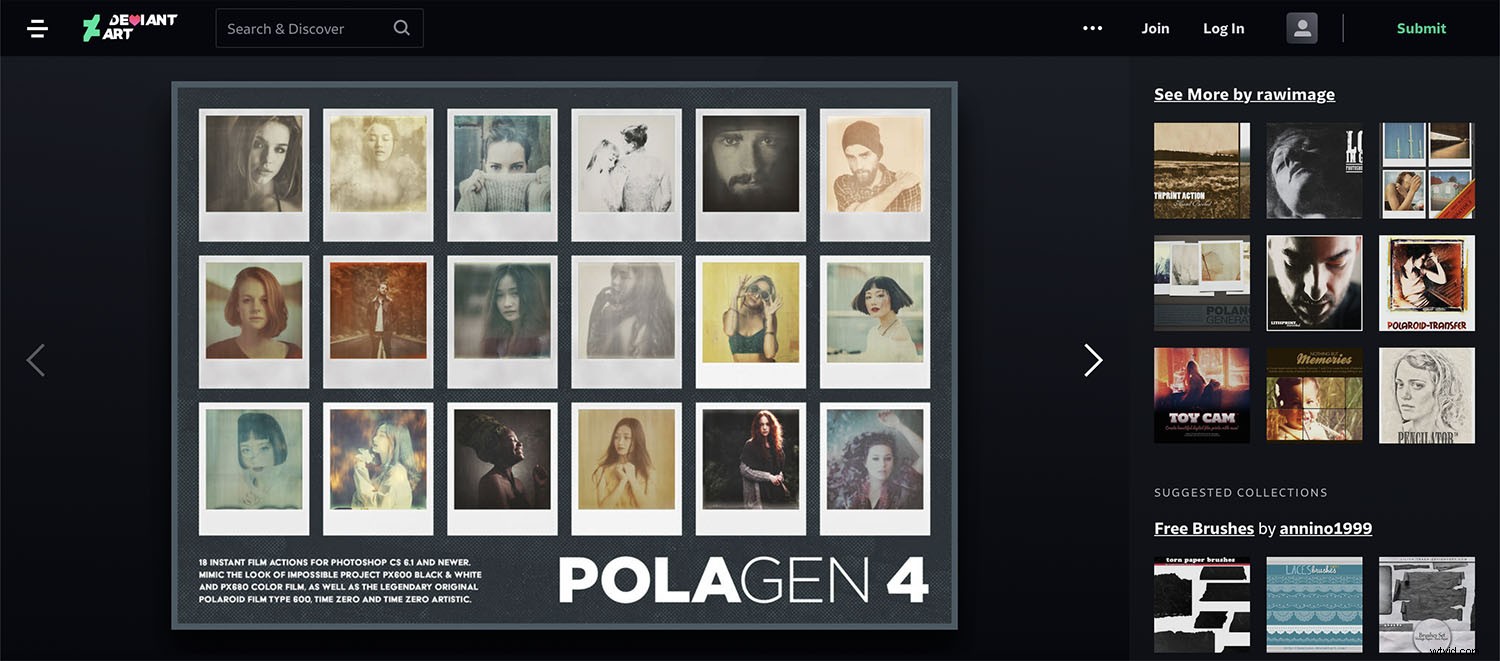
Polaroid Generator 4は無料ですが、Deviant Artから入手できます。つまり、ログインして[ダウンロード]ボタンを押すには、メンバーである必要があります。幸い、Deviant Artの無料アカウントでは、コミュニティが提供する無料のリソースをダウンロードできます。
Polaroid Generator 4パックに含まれる主なアクションには、6つのImpossible PX600エフェクト、4つのImpossible PX680エフェクト、4つのPolaroid Type 600エフェクト、および4つのPolaroidTimeZeroエフェクトが含まれます。エクストラエマルジョン、フレームポラロイドなど、試すべき条件付きアクションもいくつかあります。
8。モーションブラーを減らす
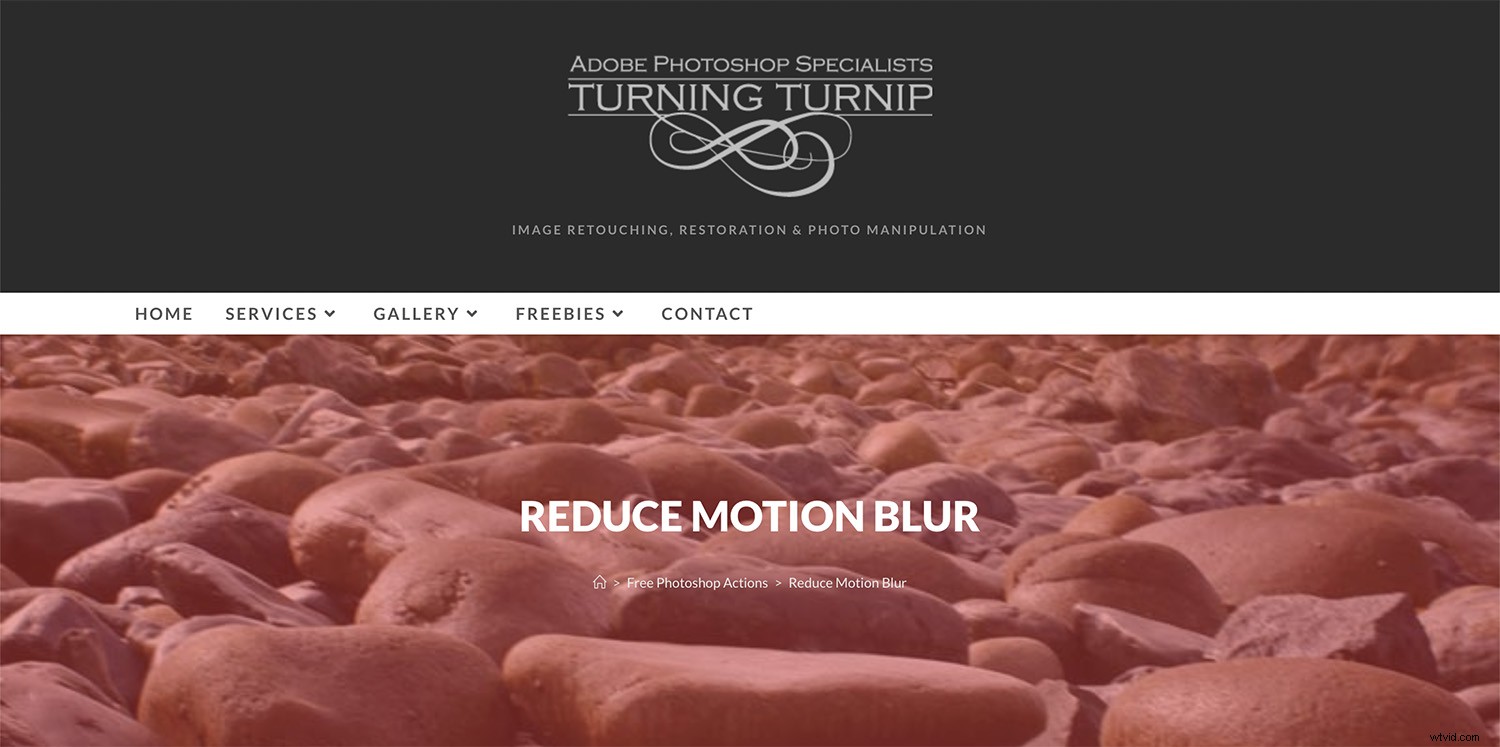
シャッタースピードを遅くしてハンドヘルドで撮影すると、画像がぼやける場合があります。たとえば、すばらしい写真撮影の機会に遭遇し、三脚や照明を準備していない場合、それは最終的には必ず発生します。
それがモーションブラーの削減アクションの目的です。不要なモーションブラーを処理するように設計されています。さらに、完全に無料です!
9。鉛筆画
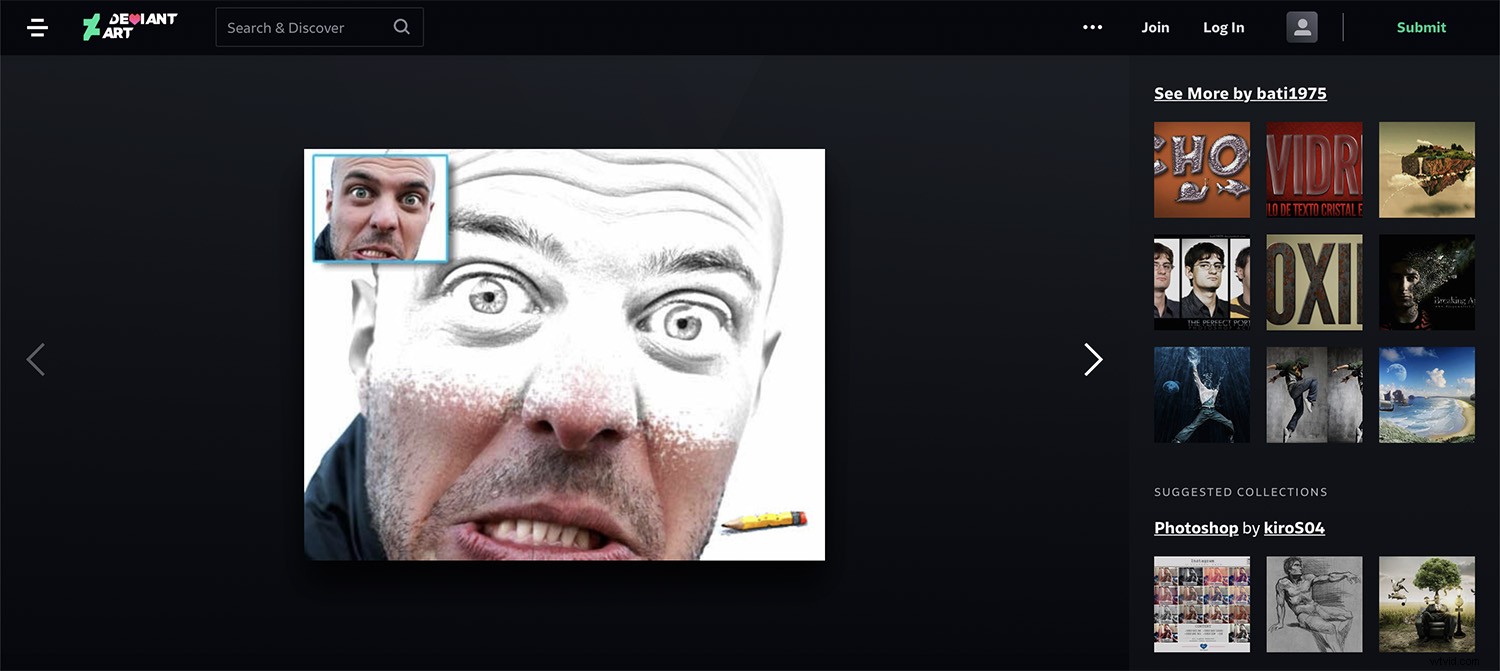
写真を鉛筆で描いたように見せたいですか?この鉛筆画アクションはまさにあなたが必要とするものです。アクションは完全にカスタマイズ可能であり、ガウスぼかしフィルターの値を調整するだけで、好みに合わせて効果を微調整できます。
Deviant Artのメンバーであれば、アクションを無料でダウンロードできます(無料のアカウントしかない場合でも)。
10。黒と白
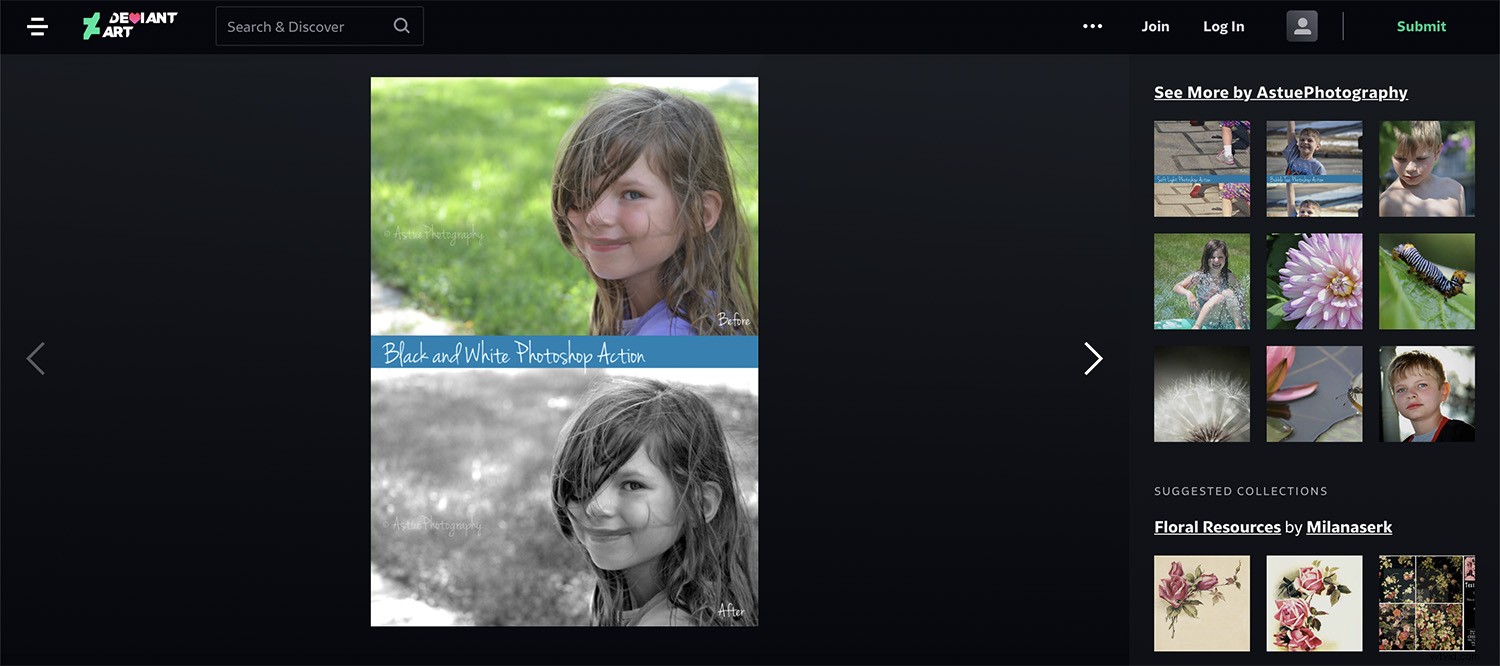
白黒を使用すると、カラー画像を高コントラストのモノクロ画像に変えることができます。フィルム写真の粒子を模倣する追加の効果があり、クリーム色は写真に暖かさと追加の光を追加します。
各レイヤーは完全にカスタマイズ可能であるため、好みに合わせて効果を調整できます。このリストにある他のDeviantArtアクションと同様に、Deviant Artコミュニティに参加している場合は、白黒を無料でダウンロードできます。基本アカウントは無料で、コミュニティメンバーが提供するこの特典やその他の景品にアクセスできます。
11。コミック油絵の具

コミックオイルペイントパッケージには、ワンクリックで画像を美しいイラストに変換するのに役立つ10種類のコミックフィルターが含まれています。このアクションは非破壊的に機能するため、元の画像はそのまま残り、別々のレイヤーで効果を微調整できます。
このPhotoshopアクションには、3種類のライセンス(パーソナル、コマーシャル、および拡張コマーシャル)を購入できます。購入する前に条件を注意深く読み、ニーズに最適なライセンスを選択することをお勧めします。
12。トリプティクジェネレーター
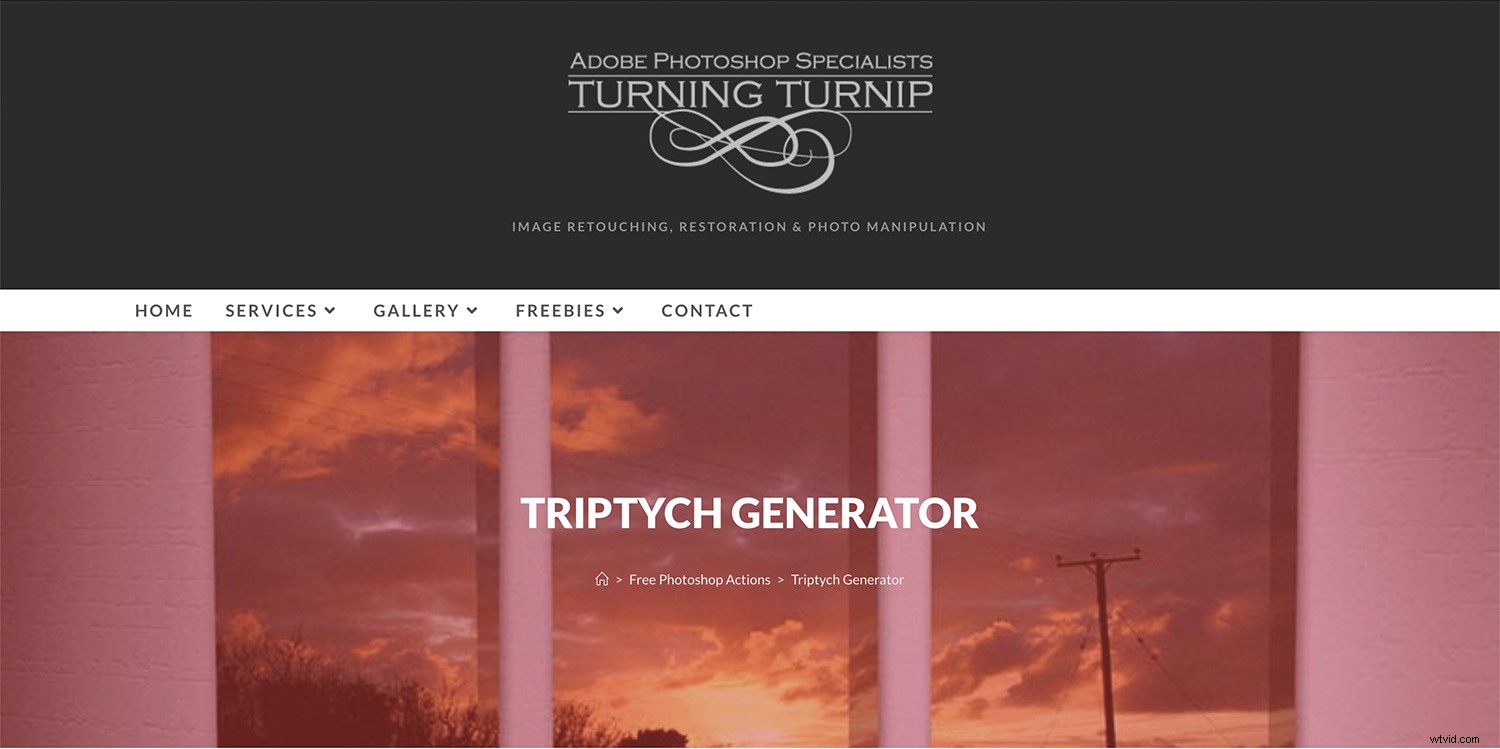
Triptych Generatorは、画像を3つのキャンバスに分割して、共有したり、印刷したりできるようにします。 –三連祭壇画として。印刷時に三連祭壇画がどのように見えるかをプレビューできる3D視覚効果ジェネレーターもあります。
利用可能な印刷サイズは3つあり、ダウンロードは完全に無料です。
13。赤外線写真効果

赤外線写真の見た目を気に入っているが、赤外線変換カメラを持っていない場合は、大好きになります。 この一連のアクション。赤外線写真効果パックをダウンロードすると、ゴージャスな赤外線効果を作成するための8つのアクションが得られます。赤、オレンジ、黄色、紫、ピンクの色から選択でき、さらに冒険好きな写真家のために、黒と白のバージョンも用意されています。 –色あせたシュールなオプションがあります。
14。白い背景を削除する
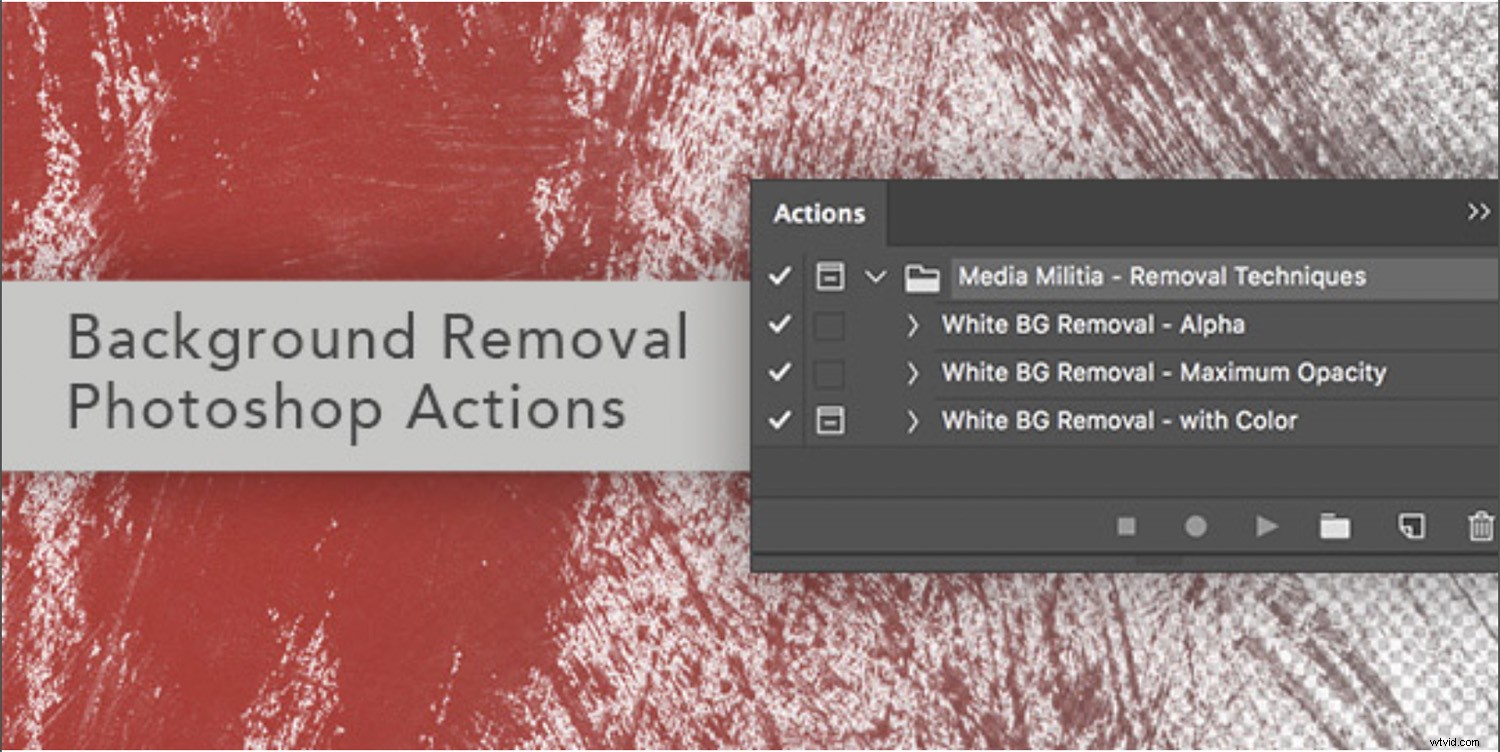
白い背景の削除は、背景パターンが複雑な場合でも、写真から白い背景を削除できるように設計されています。無料ダウンロードには、アルファチャネルを使用してプロセスを高速化する3つのアクションが含まれています。ダウンロードしてインストールする手順は、アクションのダウンロードページにあります。
15。リアルスノーフォトショップアクション

冬やクリスマスの写真にリアルな雪を追加したいですか?これはあなたのための行動です。 Real Snowパックは、3つの優れたアクションと10のカラープリセットを備えており、素晴らしい冬の外観をショットに与えるのに最適です。
同じアクションを繰り返し実行して異なる結果を得ることができるので、楽しんで実験することをお勧めします。アクションはレイヤーで適用されるため、オリジナルをそのまま維持でき、いつでも好きなようにエフェクトをカスタマイズできます。
16。ヴィンテージリーク

Vintage Leakは無料のアクションですが、複数の光漏れとビンテージ効果を備えた62パックの一部です。このアクションにより、画像の左側に赤黄色の光漏れが発生し、曲線の調整を使用して美しいヴィンテージの外観を実現しますが、結果が気に入った場合は、パック全体の購入を検討する必要があります。
すべてのステップは別々のレイヤーで作成されるため、各ステップを個別に変更して、好みに合わせて外観をカスタマイズできることに注意してください。
17。曲がった写真

机の上にプリントを置いていて、時間と使用に伴ってわずかに湾曲していた、プリントされた写真の時代を覚えていますか?これが、この驚くべきPhotoshopアクションが再現するものです。
具体的には、ダウンロードには、曲率の量と方向を変更することで完全な曲げ効果を生み出すように設計された3つのアクションが含まれています。このアクションは、白い境界線とリアルな影を追加して、画像に最も印刷のような効果を与えます。アクションは完全に無料で、PhotoshopCS4からCC23.1.1およびPhotoshopElements15から2022と互換性があります。
18。夕暮れの夜
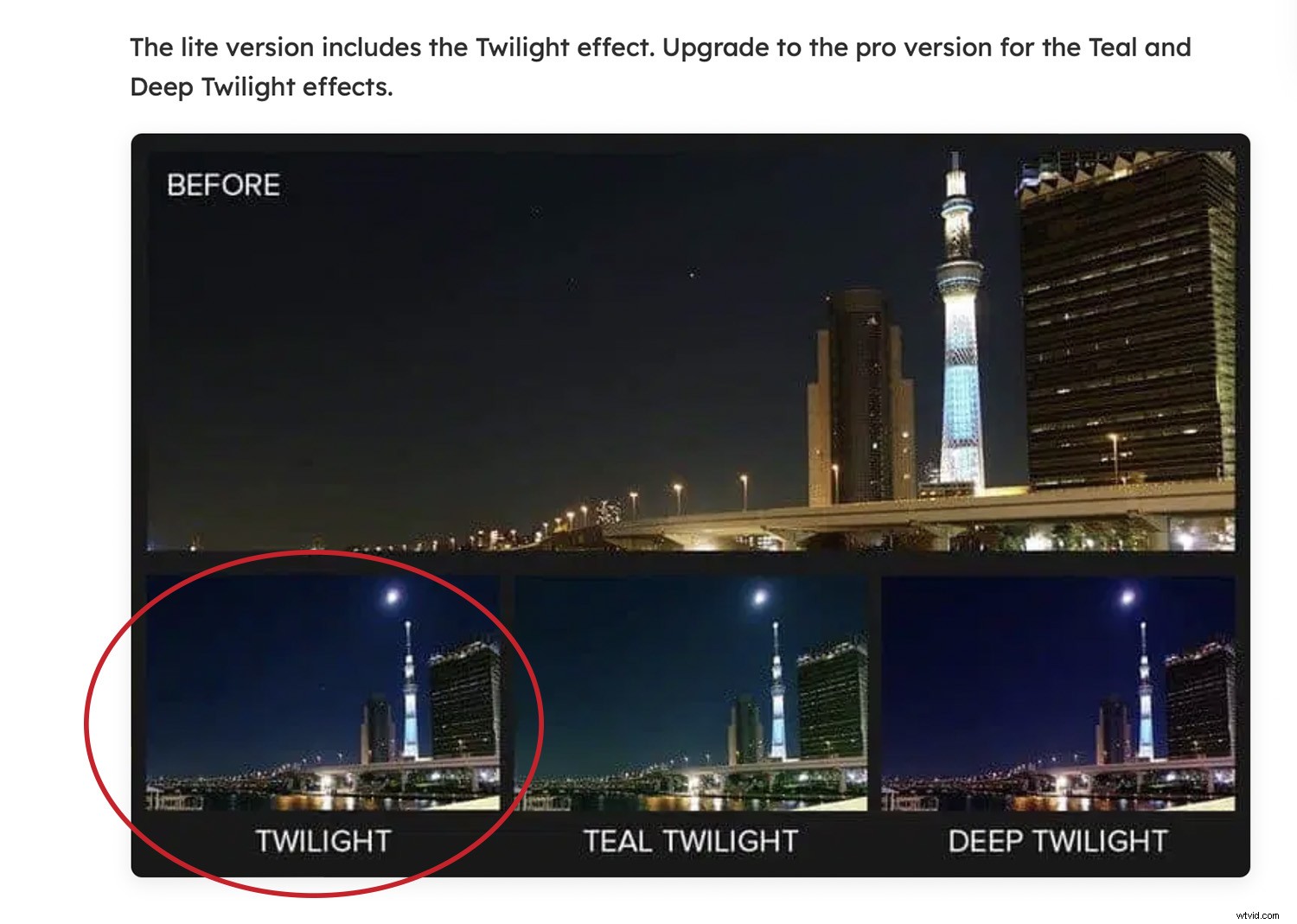
Night to Twilightは、トワイライトエフェクトアクションの有料パッケージを宣伝するための景品ですが、いつでもを手に入れることができます。 フリーアクション–夜の写真を明るくして細部を復元し、ブルーアワーの雰囲気を作り出します。
レイヤーの不透明度を調整することで、効果の強さを増減できます。もちろん、結果が気に入って夜の写真撮影を頻繁に行う場合は、11種類のトワイライトアクションを備えた有料のProバージョンを検討してください。
19。アニメーショングリッチ
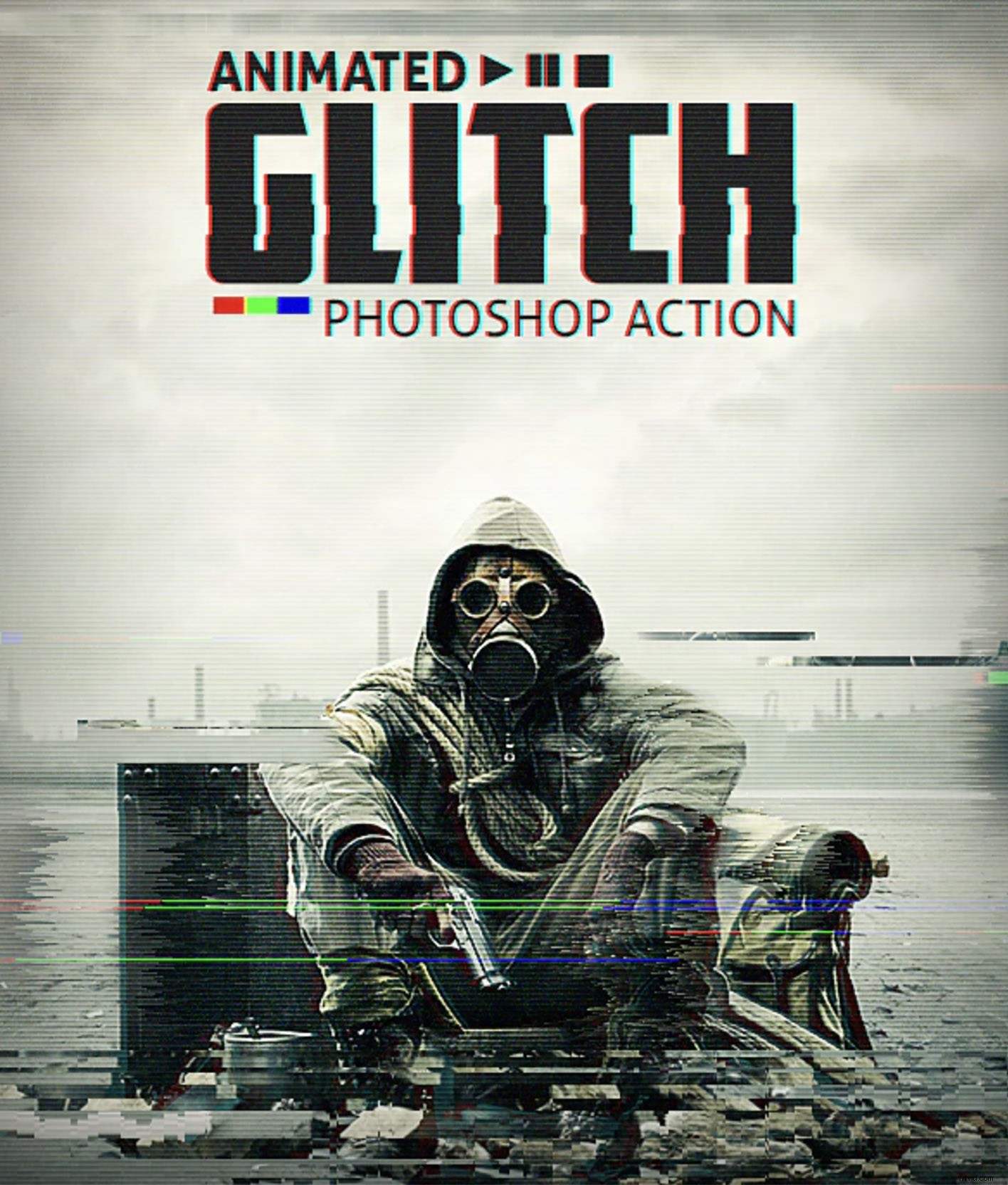
写真にグリッチで未来的な雰囲気を与えたい場合は、アニメーショングリッチアクションが最適です。画像を開いてアクションを適用するだけで、グリッチ効果のあるビデオシーケンスが作成されます。その後、Photoshopのタイムラインと12色のオプションのいずれかを使用してバリエーションを作成できます。
アクションの使用方法と変更方法を説明する詳細なビデオがあり、結果は画像、GIF、またはビデオとして保存できます。
20。小さな惑星
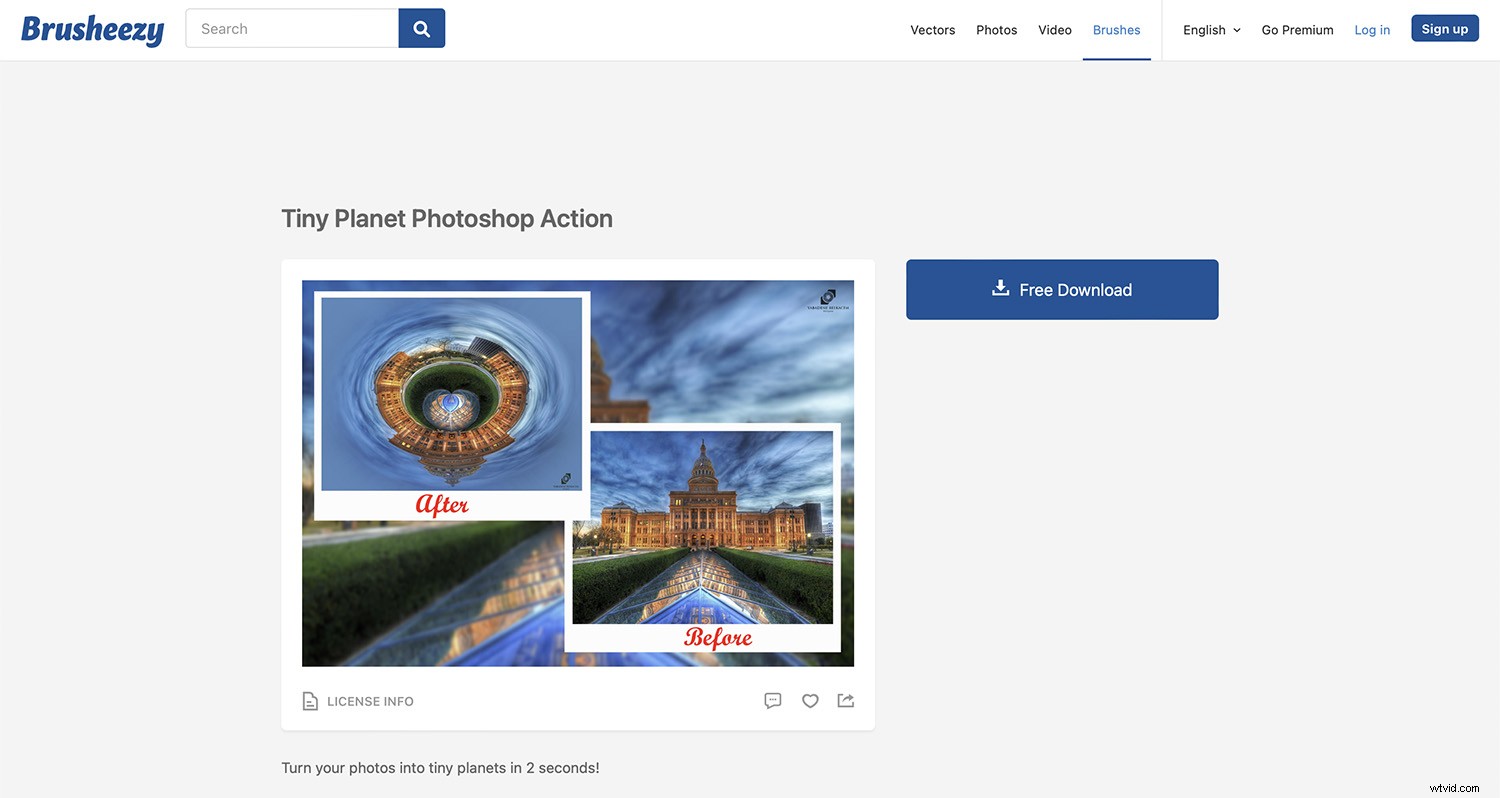
タイニープラネットアクションは、まあ、小さな惑星を作成します シングルクリックで。アクションはどの写真でも機能しますが、特定の画像が他の画像よりも適しています。
幸い、ダウンロードは完全に無料で、ライセンスは個人用および商用用ですが、帰属を示す必要があります。ダウンロードする前に、ライセンス契約を確認してください。
適切なアクションをどのように選択しますか?
アクションは一連のステップを自動化して、時間と労力を節約します。したがって、最高のPhotoshopアクションは、頻繁に行う効果またはプロセスを処理する必要があります。 。風景写真を頻繁に覆い焼きする場合は、風景の覆い焼きと焼き込みのアクションが大きな助けになるかもしれませんが、たとえそれがその種の最高のものであっても、肌のレタッチアクションは確かに必要ありません。
また、アクションをダウンロードする前に、写真とアクション作成者によって表示されたサンプル画像との類似性を考慮してください。画像が大幅に異なる場合は、完璧な結果を期待しないでください。ただし、写真が 非常によく似ているので、アクションがうまく機能することを確信できます。
最後になりましたが、ダウンロードするすべてのアクションが、使用するPhotoshopのバージョンと互換性があることを確認してください。アクションを購入して、それがソフトウェアで機能しないことを知るだけでは意味がありません。
アクションはそれだけの価値がありますか?
簡単な答えははいです 、アクションは使用する価値があります-それがそれらを自由にダウンロードすること、それらを購入すること、またはあなた自身のものを作ることを含むかどうか。
もちろん、一部の写真家は他の写真家よりも行動をより多く利用するでしょう。 Photoshopで編集することがめったにない場合、または写真を編集することがめったにない場合は、期間 、その場合、アクションは価値があるよりも厄介になる可能性があります。
一方、Photoshopの編集者が頻繁にいて、編集を高速化したい場合は、アクションがまさに必要なものになる可能性があります。
また、初心者の写真家であり、Photoshopのスキルが一流ではない場合、アクションは、ワンクリックで他の方法では達成できない結果を得るのに最適な方法です。
Photoshopの最高のアクション:最後の言葉
この記事を読み終えたので、自分の編集ワークフローで使用できるアクションがいくつか見つかったと思います。
だから、あなたの好きなアクションをつかんで、その「ダウンロード」ボタンを押して、それらをテストしてください!どのような効果を生み出すことができるかをご覧ください。そして楽しんでください!
さあ、あなたに:
どの素晴らしいPhotoshopアクションを取得する予定ですか?推奨する追加のアクションはありますか?以下のコメントであなたの考えを共有してください!
最高のPhotoshopアクションFAQ
この記事のようなアクションのまとめは、最良のアクションを見つけるための優れた方法です。また、Deviant Artなどのクリエイティブコミュニティに参加したり、Envatoなどのマーケットプレイスにアクセスしたりすることも検討してください。最後に、一部のプロの写真家やレタッチャーは、自分のWebサイトでアクションを提供しています。
はい! Photoshopで一連のステップを記録し、アクションとして保存できます。その後、アクションを別の画像に適用したり、バッチ編集に使用したりできます。
必ずしも。 Photoshopアクションをダウンロードすると、通常、Photoshopとの互換性が示されます。これには通常、アクションがテストされたバージョンのリストが含まれますが、他のPhotoshopバージョンでも機能する可能性があることに注意してください。
いいえ。Photoshopをアップグレードしても、アクション、ブラシ、フォントなどの追加のアセットはすべてそのまま残ります。ただし、アクションが新しいバージョンのPhotoshopと互換性がない可能性があります(ただし、これはあまり頻繁には発生しません)。
[アクション]パネルを開きます(表示されない場合は、[ウィンドウ]メニューで有効にします)。アクションを参照して、必要なアクションを選択します。次に、再生をクリックします パネルの下部にあるボタン。
あなたは無料と有料のアクションをオンラインで見つけることができます。無料のアクションは、多くの場合、ブラシなどの複数のアクションとアセットの有料パックからのサンプルです。
